Gerenciar um plano do Serviço de Aplicativo no Azure
Nota
A partir de 1º de junho de 2024, os aplicativos do Serviço de Aplicativo recém-criados poderão gerar um nome de host padrão exclusivo que use a convenção <app-name>-<random-hash>.<region>.azurewebsites.netde nomenclatura. Os nomes de aplicativos existentes permanecem inalterados. Por exemplo:
myapp-ds27dh7271aah175.westus-01.azurewebsites.net
Para obter mais informações, consulte Nome de host padrão exclusivo para recurso do Serviço de Aplicativo.
Um plano do Serviço de Aplicativo do Azure fornece os recursos que um aplicativo do Serviço de Aplicativo precisa executar. Este guia mostra como gerenciar um plano do Serviço de Aplicativo.
Criar um plano do Serviço de Aplicações
Gorjeta
Se quiser criar um plano em um Ambiente do Serviço de Aplicativo, você pode selecioná-lo na Região e seguir o restante das etapas, conforme descrito abaixo.
Você pode criar um plano vazio do Serviço de Aplicativo ou pode criar um plano como parte da criação do aplicativo.
Para começar a criar um plano do Serviço de Aplicativo, vá para Criar Plano do Serviço de Aplicativo no portal do Azure.
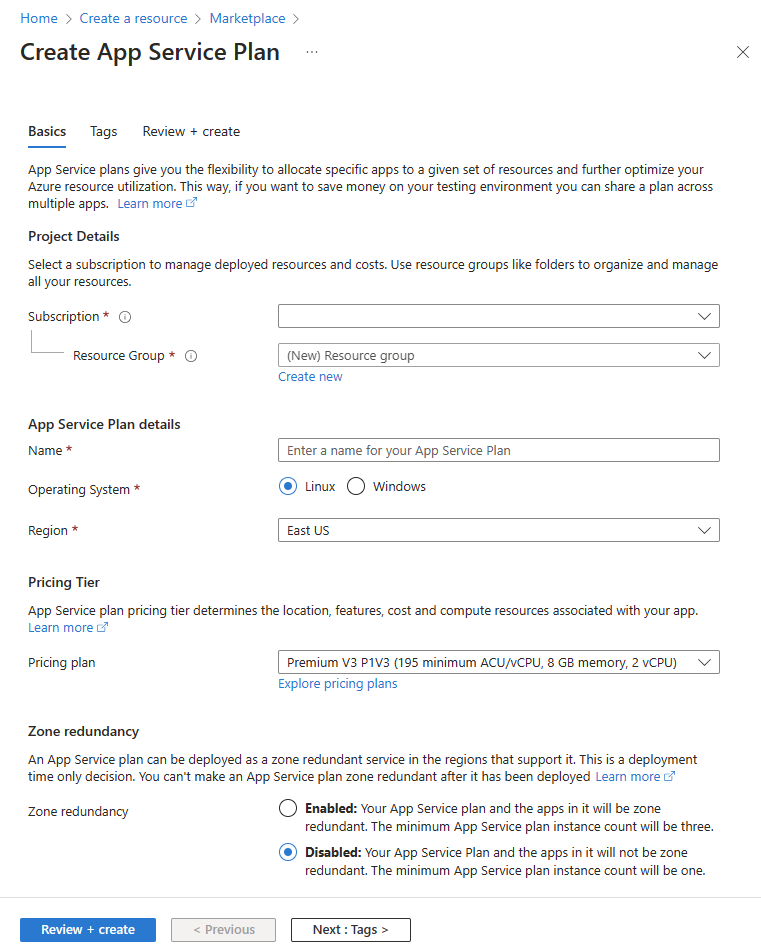
Configure a seção Detalhes do Projeto antes de configurar o plano do Serviço de Aplicativo.
Na seção Detalhes do Plano do Serviço de Aplicativo, nomeie o plano do Serviço de Aplicativo e selecione Sistema Operacional e Região. A região especifica onde seu plano do Serviço de Aplicativo é criado.
Ao criar um plano, você pode selecionar o nível de preço do novo plano. Em Nível de preços, selecione um plano de preços ou selecione Explorar planos de preços para exibir detalhes adicionais.
Na seção Redundância de zona, selecione se a redundância de zona do plano do Serviço de Aplicativo deve ser habilitada ou desabilitada.
Selecione Rever + criar para criar o plano do Serviço de Aplicação.
Importante
Quando você cria um novo plano do Serviço de Aplicativo em um grupo de recursos existente, determinadas condições com aplicativos existentes podem disparar esses erros:
The pricing tier is not allowed in this resource group<SKU_NAME> workers are not available in resource group <RESOURCE_GROUP_NAME>
Isso pode acontecer devido a incompatibilidades com níveis de preços, regiões, sistemas operacionais, zonas de disponibilidade, aplicativos de função existentes ou aplicativos Web existentes. Se ocorrer um desses erros, crie seu plano do Serviço de Aplicativo em um novo grupo de recursos.
Mover uma aplicação para outro plano do Serviço de Aplicação
Você pode mover um aplicativo para outro plano do Serviço de Aplicativo, desde que o plano de origem e o plano de destino estejam no mesmo grupo de recursos e região geográfica e do mesmo tipo de sistema operacional. Não há suporte para qualquer alteração no tipo, como Windows para Linux ou qualquer tipo diferente do tipo de origem.
Qualquer integração VNET configurada no aplicativo deve ser desabilitada antes de alterar os planos do Serviço de Aplicativo.
Nota
O Azure implanta cada novo plano do Serviço de Aplicativo em uma unidade de implantação, chamada internamente de webspace. Cada região pode ter muitos espaços Web, mas seu aplicativo só pode se mover entre planos criados no mesmo espaço Web. Um Ambiente do Serviço de Aplicativo pode ter vários espaços Web, mas seu aplicativo só pode se mover entre planos criados no mesmo espaço Web.
Não é possível especificar o espaço web desejado ao criar um plano, mas é possível garantir que um plano seja criado no mesmo espaço da Web que um plano existente. Em resumo, todos os planos criados com o mesmo grupo de recursos, combinação de região e sistema operacional são implantados no mesmo espaço web. Por exemplo, se você criou um plano no grupo de recursos A e na região B, qualquer plano criado posteriormente no grupo de recursos A e na região B será implantado no mesmo espaço web. Observe que os planos não podem mover espaços da Web depois de criados, portanto, você não pode mover um plano para "o mesmo espaço da web" que outro plano movendo-o para outro grupo de recursos.
No portal do Azure, procure e selecione Serviços de aplicativo e selecione o aplicativo que você deseja mover.
No menu à esquerda, em Plano do Serviço de Aplicativo, selecione Alterar plano do Serviço de Aplicativo.
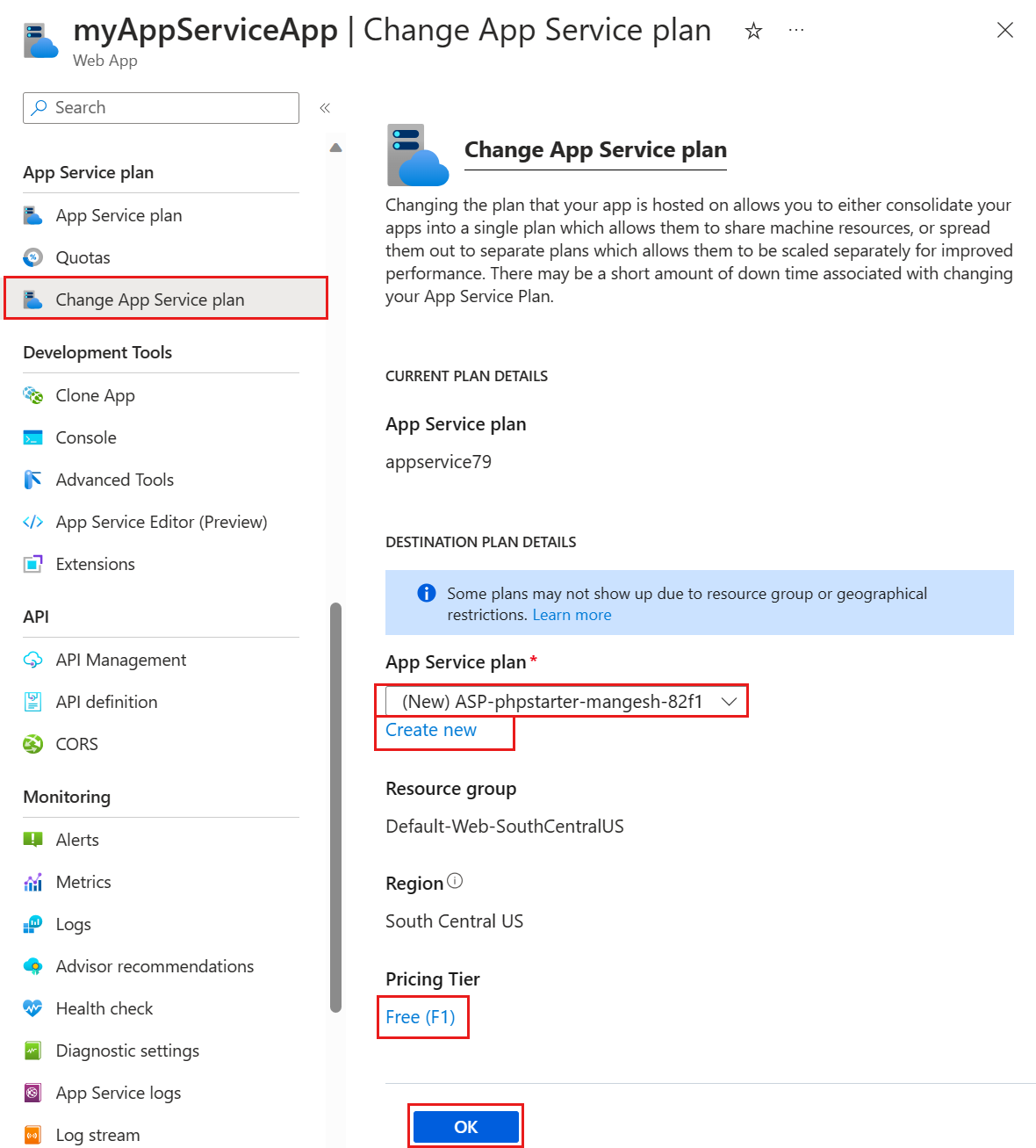
No menu suspenso Plano do Serviço de Aplicativo, selecione um plano existente para o qual mover o aplicativo. A lista suspensa mostra apenas os planos que estão no mesmo grupo de recursos e região geográfica que o plano atual do Serviço de Aplicativo. Se esse plano não existir, ele permitirá que você crie um plano por padrão. Você também pode criar um novo plano manualmente selecionando Criar novo.
Se você criar um plano, poderá selecionar o nível de preço do novo plano. Em Nível de preço, selecione o nível existente para alterá-lo.
Importante
Se você estiver movendo um aplicativo de um plano de nível mais alto para um plano de nível inferior, como de D1 para F1, o aplicativo poderá perder certos recursos no plano de destino. Por exemplo, se a sua aplicação utilizar certificados TLS/SSL, poderá ver esta mensagem de erro:
Cannot update the site with hostname '<app_name>' because its current TLS/SSL configuration 'SNI based SSL enabled' is not allowed in the target compute mode. Allowed TLS/SSL configuration is 'Disabled'.Quando terminar, selecione OK.
Mover uma aplicação para uma região diferente
A região em que seu aplicativo é executado é a região do plano do Serviço de Aplicativo em que ele está. No entanto, não é possível alterar a região de um plano do Serviço de Aplicativo. Se você quiser executar seu aplicativo em uma região diferente, uma alternativa é a clonagem de aplicativos. A clonagem faz uma cópia do seu aplicativo em um plano do Serviço de Aplicativo novo ou existente em qualquer região.
Você pode encontrar Clone App na seção Ferramentas de Desenvolvimento do menu.
Importante
A clonagem tem algumas limitações. Você pode ler sobre eles na clonagem do Aplicativo do Serviço de Aplicativo do Azure.
Dimensionar um plano do Serviço de Aplicativo
Para aumentar a camada de preços de um plano do Serviço de Aplicativo, consulte Dimensionar um aplicativo no Azure.
Para dimensionar a contagem de instâncias de um aplicativo, consulte Dimensionar a contagem de instâncias manualmente ou automaticamente.
Excluir um plano do Serviço de Aplicativo
Para evitar cobranças inesperadas, quando você exclui o último aplicativo de um plano do Serviço de Aplicativo, o Serviço de Aplicativo também exclui o plano por padrão. Se optar por manter o plano, deve alterá-lo para o nível Gratuito para não ser cobrado.
Importante
Os planos do Serviço de Aplicações que não têm aplicações associadas ainda incorrem em custos porque continuam a reservar as instâncias de VMs configuradas.